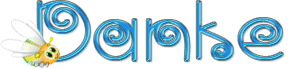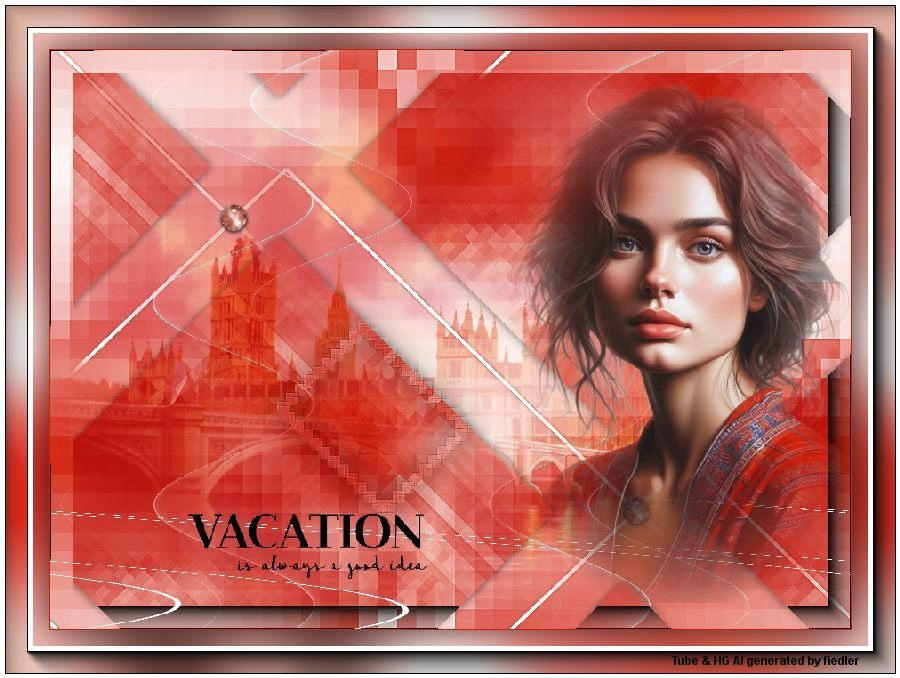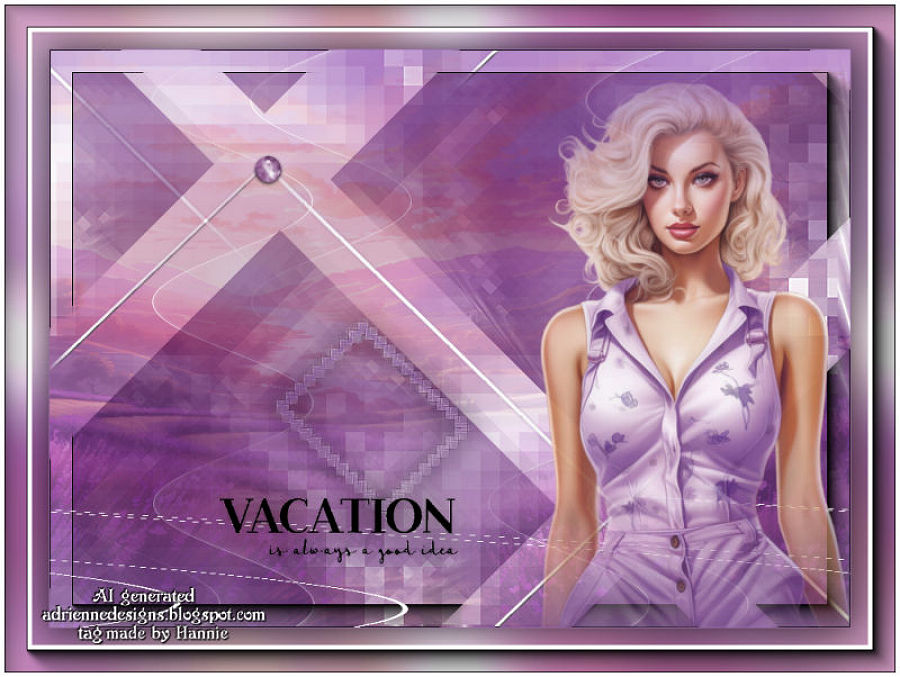Meine Tutoriale werden hier getestet
Meine Tuts sind hier registriert


Die Tutorialübersetzung habe ich mit PSP 2020 am 01.06.24 erstellt,dies kann aber
auch problemlos mit anderen Programmen und Versionen nachgebastelt werden.
auch problemlos mit anderen Programmen und Versionen nachgebastelt werden.
Das Copyright des ins deutsche PSP übersetzten Tutorials
liegt bei mir Elfe.
liegt bei mir Elfe.
Das Tutorial darf nicht kopiert oder auf anderen Seiten
zum Download angeboten werden.
Vielen Dank an Karin, das ich deine PSP Tutoriale
ins Deutsche übersetzen darf-in Zusammenarbeit mit Sternchen06 aka A.Brede-Lotz.
zum Download angeboten werden.
Vielen Dank an Karin, das ich deine PSP Tutoriale
ins Deutsche übersetzen darf-in Zusammenarbeit mit Sternchen06 aka A.Brede-Lotz.
Das Original Tutorial findest du hier
INFO
1. Ab der PSP Version X3(13) bis zur Version X6(16) ist
horizontal spiegeln jetzt vertikal spiegeln und
vertikal spiegeln jetzt horizontal spiegeln
1. Ab der PSP Version X3(13) bis zur Version X6(16) ist
horizontal spiegeln jetzt vertikal spiegeln und
vertikal spiegeln jetzt horizontal spiegeln
2.Ab Version X7 gibt es nun auch
wieder die Option auf die andere Seite zu spiegeln,
Bild - Spiegeln - Horizontal spiegeln
oder Vertikal spiegeln nicht zu verwechseln mit Bild -
Horizontal spiegeln - Horizontal oder Vertikal
wieder die Option auf die andere Seite zu spiegeln,
Bild - Spiegeln - Horizontal spiegeln
oder Vertikal spiegeln nicht zu verwechseln mit Bild -
Horizontal spiegeln - Horizontal oder Vertikal
Wer allerdings die unter Punkt 1
genannten Versionen hat,
sollte sich die Skripte dafür in den Ordner
Skripte (eingeschränkt) speichern
genannten Versionen hat,
sollte sich die Skripte dafür in den Ordner
Skripte (eingeschränkt) speichern
Die Skripte kannst du dir downloaden indem du
auf das Wort
auf das Wort
klickst.
Wenn du dann die jeweiligen Skripte anwendest wird auch wieder so
gespiegelt wie du es von älteren Versionen kennst.
gespiegelt wie du es von älteren Versionen kennst.
Aber Achtung!!!
Wenn im Tut z.B Spiegeln - Horizontal spiegeln steht,
musst du mit dem vertikal spiegeln Skript arbeiten und umgekehrt.
Weitere Änderungen sind:
Bildeffekte/Verschiebung heisst nun-Versatz
Anpassen-Einstellen
Ebenen einbinden/zusammenfassen-heisst jetzt zusammenführen
Helligkeit – heißt nun Luminanz
musst du mit dem vertikal spiegeln Skript arbeiten und umgekehrt.
Weitere Änderungen sind:
Bildeffekte/Verschiebung heisst nun-Versatz
Anpassen-Einstellen
Ebenen einbinden/zusammenfassen-heisst jetzt zusammenführen
Helligkeit – heißt nun Luminanz
Abkürzungen:
VGF-Vordergrundfarbe
HGF-Hintergrundfarbe
HG-Hintergrund
FV-Farbverlauf
VSB-Vorschaubild
AS-Animationsshop
ZS-Zauberstab
HGF-Hintergrundfarbe
HG-Hintergrund
FV-Farbverlauf
VSB-Vorschaubild
AS-Animationsshop
ZS-Zauberstab
Wenn etwas verkleinert wird,ohne Haken bei Größe aller Ebenen,
sonst schreib ich es dazu.
sonst schreib ich es dazu.

Öffne das Material in PSP / Dupliziere es mit Shift+D / Schließe die Originale
Filter:
Medhi – Weaver
Filter Forge 5
Mura's Meister
Carline und Sensibility
AAA Photo Frame
Simple
Filter Inlimited – &<BKG Designer sf10I
Filter Forge 5
Mura's Meister
Carline und Sensibility
AAA Photo Frame
Simple
Filter Inlimited – &<BKG Designer sf10I
Wer den Filter "Forge" nicht hat kann ihn hier donwloaden
Wenn Du eigene Farben und/oder Materialien verwendest, dann spiele mit dem Mischmodus
und/oder der Ebenendeckkraft.
und/oder der Ebenendeckkraft.
Folgendes Mat.
Du brauchst noch eine schöne Frauentube
einen HG,
Beides hab ich mit AI selbst generiert.
einen HG,
Beides hab ich mit AI selbst generiert.
Ich arbeite mit den original Farben,
Öffne das Material im PSP,
Speicher Sel_vacation in deinem Auswahlordner von PSP
Speicher Sel_vacation in deinem Auswahlordner von PSP
Die Vordergrundfarbe ist auf 1 und die Hintergrundfarbe auf Weiß eingestellt.
Hast du alles? Dann fangen wir an,
Schnapp dir einen Kaffee und es geht los,
Schnapp dir einen Kaffee und es geht los,

1.^^
Öffne ein neues transparentes Bild mit der Größe 900 x 650 Pixel,
Erstelle folgenden FV-siehe Screen,

Fülle dein Bild damit,
Effekte – Bildeffekte – Nahtloses Kacheln-siehe Screen,

Erstelle folgenden FV-siehe Screen,

Fülle dein Bild damit,
Effekte – Bildeffekte – Nahtloses Kacheln-siehe Screen,

2.^^
Effekte – Filter Forge – Filter Forge 5-siehe Screen,

Einstellen-Schärfe-Unscharf maskieren-Standard,
Ebenen – Duplizieren,
Effekte – Reflexionseffekte –Spiegelrotation-siehe Screen,

Einstellen-Schärfe-Scharfzeichnen.

Einstellen-Schärfe-Unscharf maskieren-Standard,
Ebenen – Duplizieren,
Effekte – Reflexionseffekte –Spiegelrotation-siehe Screen,

Einstellen-Schärfe-Scharfzeichnen.
3.^^
Ebenen – Duplizieren,
Bild – Spiegeln – Horizontal spiegeln(Skript Vertikal),
Ebenen – Eigenschaften – Deckkraft auf 50,
Ebenen – Zusammenführen – Nach unten zusammenfassen,
Ebenen – Eigenschaften – Mischmodus auf Multiplikation,
Bild – Größe um 80 % ändern-Kein Haken bei Größe aller Ebenen anpassen,
Effekte – 3D-Effekte – Schlagschatten, 0-0-30-20, Farbe Schwarz.
Bild – Spiegeln – Horizontal spiegeln(Skript Vertikal),
Ebenen – Eigenschaften – Deckkraft auf 50,
Ebenen – Zusammenführen – Nach unten zusammenfassen,
Ebenen – Eigenschaften – Mischmodus auf Multiplikation,
Bild – Größe um 80 % ändern-Kein Haken bei Größe aller Ebenen anpassen,
Effekte – 3D-Effekte – Schlagschatten, 0-0-30-20, Farbe Schwarz.
4.^^
Effekte- FU-Unlimited – &<BKG Designer sf10I – Corner Half Wrap,
Effekte- Simple – Left Right Wrap,
Effekte- Simple-Diamonds,
Aktiviere Raster 1 (unterste Ebene),
Ebenen – Neue Rasterebene,
Auswahl – Alle auswählen,
Öffne und kopiere deinen HG,
Bearbeiten-In eine Auswahl einfügen,
Auswahl aufheben,
Ebenen – Eigenschaften – Mischmodus auf weiches Licht,
Einstellen-Schärfe-Scharfzeichnen.
Effekte- Simple – Left Right Wrap,
Effekte- Simple-Diamonds,
Aktiviere Raster 1 (unterste Ebene),
Ebenen – Neue Rasterebene,
Auswahl – Alle auswählen,
Öffne und kopiere deinen HG,
Bearbeiten-In eine Auswahl einfügen,
Auswahl aufheben,
Ebenen – Eigenschaften – Mischmodus auf weiches Licht,
Einstellen-Schärfe-Scharfzeichnen.
5.^^
Öffne und kopiere Vacation_lines ,
Bearbeiten-als neue Ebene einfügen,
Drücke "K" auf deiner Tastatur, positioniere X bei minus 7 /Y bei 131-siehe Screen,

Drücke "M" um die Auswahl aufzuheben,
Effekte – Bildeffekte – Nahtloses Kacheln-Standard,
Effekte – Kanteneffekte – Nachzeichnen,
Effekte – 3D-Effekte – Schlagschatten, 0-0-60-5, Farbe 1.
Bearbeiten-als neue Ebene einfügen,
Drücke "K" auf deiner Tastatur, positioniere X bei minus 7 /Y bei 131-siehe Screen,

Drücke "M" um die Auswahl aufzuheben,
Effekte – Bildeffekte – Nahtloses Kacheln-Standard,
Effekte – Kanteneffekte – Nachzeichnen,
Effekte – 3D-Effekte – Schlagschatten, 0-0-60-5, Farbe 1.
6.^^
Aktiviere die oberste Ebene(Kopie von Raster 1),
Effekte– AAA Frames – Fotoframe-siehe Screen,

Öffne und kopiere Vacation_buttons,
Bearbeiten-als neue Ebene einfügen,
Drücke "K" auf deiner Tastatur, positioniere X auf 186/Y auf 170-siehe Screen,

Drücke "M" um die Auswahl aufzuheben,
Effekte – 3D-Effekte – Schlagschatten, 0-0-60-45, Farbe Weiß,
Effekte– Caroline & Sensibility – CS-LDots, 255-3-2.
Effekte– AAA Frames – Fotoframe-siehe Screen,

Öffne und kopiere Vacation_buttons,
Bearbeiten-als neue Ebene einfügen,
Drücke "K" auf deiner Tastatur, positioniere X auf 186/Y auf 170-siehe Screen,

Drücke "M" um die Auswahl aufzuheben,
Effekte – 3D-Effekte – Schlagschatten, 0-0-60-45, Farbe Weiß,
Effekte– Caroline & Sensibility – CS-LDots, 255-3-2.
7.^^
Kopiere erneut Vacation_lines,
Bearbeiten-als neue Ebene einfügen,
Drücke "K" auf deiner Tastatur, positioniere X auf 1/Y auf 500-siehe Screen,

Effekte – Verzerrungseffekte – Welle-siehe Screen,

Bearbeiten-als neue Ebene einfügen,
Drücke "K" auf deiner Tastatur, positioniere X auf 1/Y auf 500-siehe Screen,

Effekte – Verzerrungseffekte – Welle-siehe Screen,

8.^^
Aktiviere die unterste Ebene in der Ebenenpalette,
Auswahl – Auswahl laden/speichern – Auswahl aus datei laden-siehe Screen,

Rechtsklick-In Ebene umwandeln,
Ebenen Anordnen-An Erste Stelle verschieben,
Auswahl – Ändern – Verkleinern um 10 Pixel,
Drücke die Entf. Taste auf der Tastatur,
Auswahl aufheben,
Effekte– Mehdi – Weaver-siehe Screen,

Effekte – Kanteneffekte – Nachzeichnen,
Effekte – 3D-Effekte – Schlagschatten, 0-0-60-45, Farbe Schwarz.
Auswahl – Auswahl laden/speichern – Auswahl aus datei laden-siehe Screen,

Rechtsklick-In Ebene umwandeln,
Ebenen Anordnen-An Erste Stelle verschieben,
Auswahl – Ändern – Verkleinern um 10 Pixel,
Drücke die Entf. Taste auf der Tastatur,
Auswahl aufheben,
Effekte– Mehdi – Weaver-siehe Screen,

Effekte – Kanteneffekte – Nachzeichnen,
Effekte – 3D-Effekte – Schlagschatten, 0-0-60-45, Farbe Schwarz.
9.^^
Ebenen – Neue Rasterebene ,
Fülle mit Weiß,
Ebenen – Neue Maskenebene – Aus Bild-siehe Screen,

Ebenen – Duplizieren,
Ebenen – Zusammenführen – Gruppe Zusammenfassen,
Effekte – Verzerrungseffekte – Welle-siehe Screen,

Fülle mit Weiß,
Ebenen – Neue Maskenebene – Aus Bild-siehe Screen,

Ebenen – Duplizieren,
Ebenen – Zusammenführen – Gruppe Zusammenfassen,
Effekte – Verzerrungseffekte – Welle-siehe Screen,

10.^^
Öffne deine Frauentube,
Ebenen-Maske laden/Speichern-Maske aus Datei laden-siehe Screen,

Ebenen zusammenführen-Gruppe zusammenfassen,
Bild – Größe um 90 %(kommt auf deine Tube an) ändern-Kein Haken bei Größe aller Ebenen anpassen,
Bearbeiten-Kopieren,
Bearbeiten-als neue Ebene einfügen,
Schiebe sie an die rechte Seite-siehe VSB,
Ebenen – Duplizieren,
Ebenen – Zusammenführen – Nach unten zusammenfassen,
Ebenen – Eigenschaften – Deckkraft auf 90,
Aktiviere die darunter liegende Ebene in der Ebenenpalette (Gruppe Raster 6),
Entferne die weiße Linie mit Ihrem Radiergummi vom Gesichtfalls vorhanden),
Ich habe sie an 1. Stelle verschoben,
Ebenen – Zusammenführen – Sichtbare zusammenfassen.
Ebenen-Maske laden/Speichern-Maske aus Datei laden-siehe Screen,

Ebenen zusammenführen-Gruppe zusammenfassen,
Bild – Größe um 90 %(kommt auf deine Tube an) ändern-Kein Haken bei Größe aller Ebenen anpassen,
Bearbeiten-Kopieren,
Bearbeiten-als neue Ebene einfügen,
Schiebe sie an die rechte Seite-siehe VSB,
Ebenen – Duplizieren,
Ebenen – Zusammenführen – Nach unten zusammenfassen,
Ebenen – Eigenschaften – Deckkraft auf 90,
Aktiviere die darunter liegende Ebene in der Ebenenpalette (Gruppe Raster 6),
Entferne die weiße Linie mit Ihrem Radiergummi vom Gesichtfalls vorhanden),
Ich habe sie an 1. Stelle verschoben,
Ebenen – Zusammenführen – Sichtbare zusammenfassen.
11.^^
Bild-Rand hinzufügen – Symmetrisch – 1 Pixel Farbe 1,
Auswahl Alle auswählen,
Bild-Rand hinzufügen – Symmetrisch – 50 Pixel, Farbe Weiß,
Effekte – Bildeffekte – Nahtloses Kacheln-Standard,
Auswahl umkehren,
Einstellen-Unschärfe – Gaußsche Unschärfe auf 40,
Auswahl umkehren,
Effekte – 3D-Effekte – Schlagschatten, 0-0-60-45, Farbe Schwarz,
Auswahl aufheben,
Effekte– AAA Frames – Fotoframe-siehe Screen,

Auswahl Alle auswählen,
Bild-Rand hinzufügen – Symmetrisch – 50 Pixel, Farbe Weiß,
Effekte – Bildeffekte – Nahtloses Kacheln-Standard,
Auswahl umkehren,
Einstellen-Unschärfe – Gaußsche Unschärfe auf 40,
Auswahl umkehren,
Effekte – 3D-Effekte – Schlagschatten, 0-0-60-45, Farbe Schwarz,
Auswahl aufheben,
Effekte– AAA Frames – Fotoframe-siehe Screen,

12.^^
Bild-Rand hinzufügen – Symmetrisch – 5 Pixel, Farbe Weiß,
Öffne und kopiere den Text,
Bearbeiten-als neue Ebene einfügen,
Schiebe ihn an eine schöne Stelle im Bild,
Nach Bedarf noch einen Schatten nach Wahl zufügen.
Öffne und kopiere den Text,
Bearbeiten-als neue Ebene einfügen,
Schiebe ihn an eine schöne Stelle im Bild,
Nach Bedarf noch einen Schatten nach Wahl zufügen.
Schreibe deine Copyhinweise gut lesbar aufs Bild,
Ebenen zusammenführen-Sichtbare zusammenfassen,
Bild - Größe ändern - Breite auf 900 px oder Forengröße,
Speichern als jpg,
Du hast es geschafft.
Ich hoffe,dir hat es genauso viel Spaß gemacht ,wie mir.
Ebenen zusammenführen-Sichtbare zusammenfassen,
Bild - Größe ändern - Breite auf 900 px oder Forengröße,
Speichern als jpg,
Du hast es geschafft.
Ich hoffe,dir hat es genauso viel Spaß gemacht ,wie mir.

Tutorialübersetzung -01.06.24